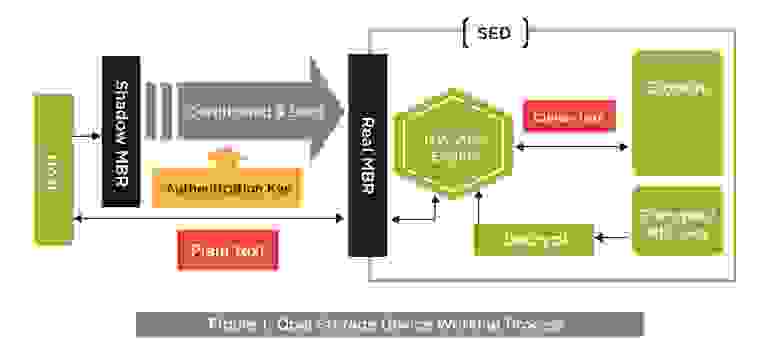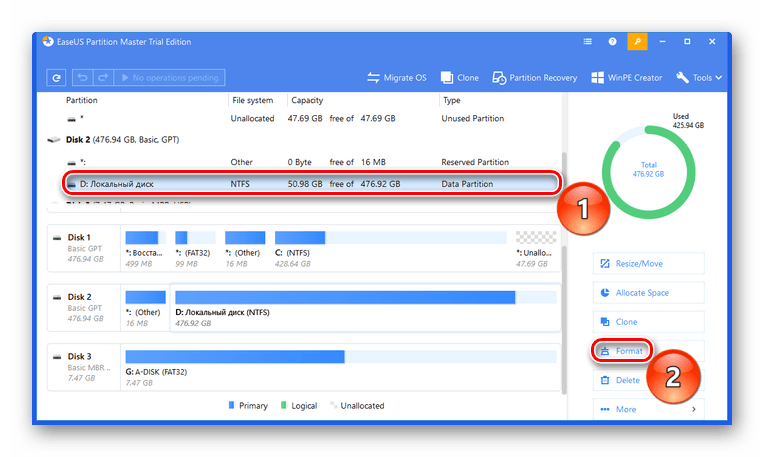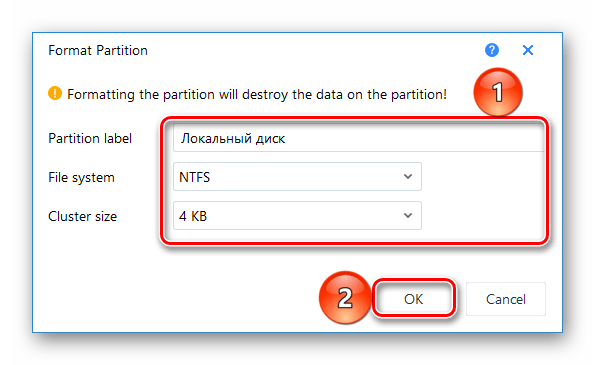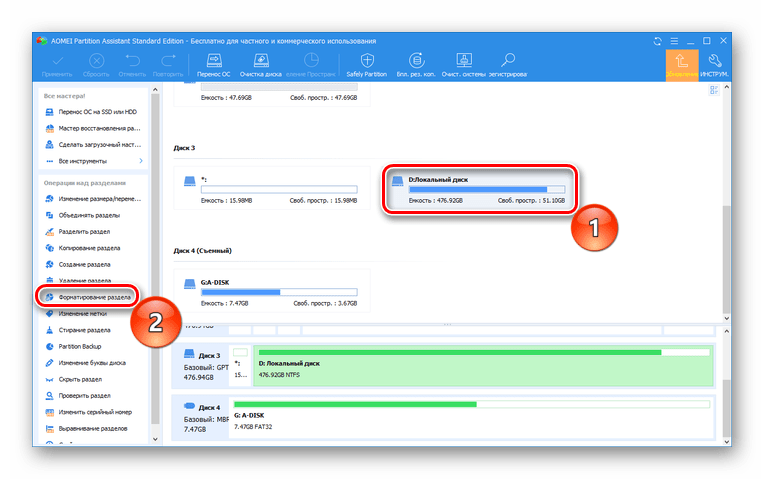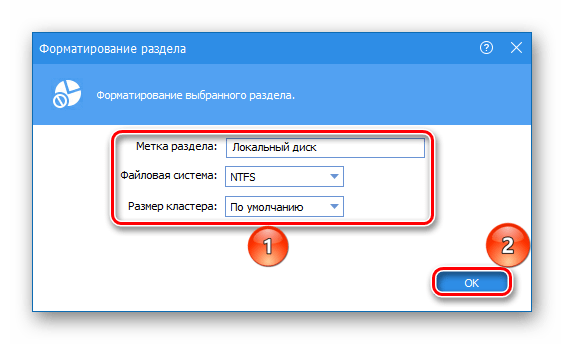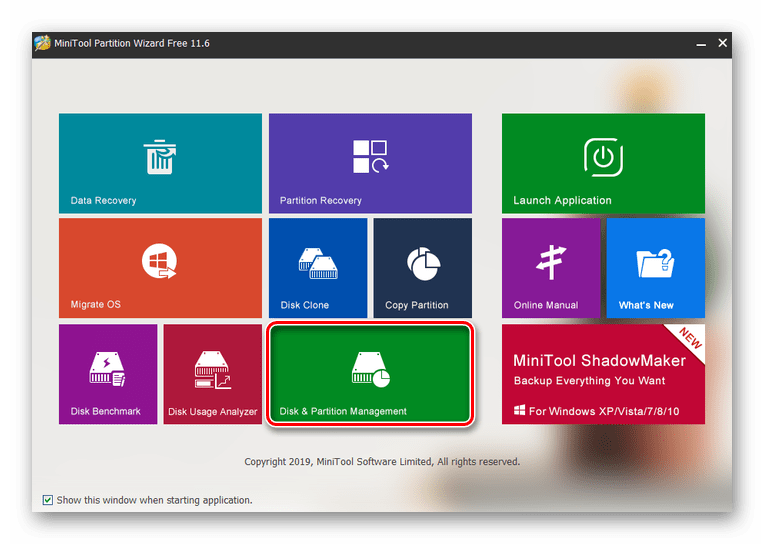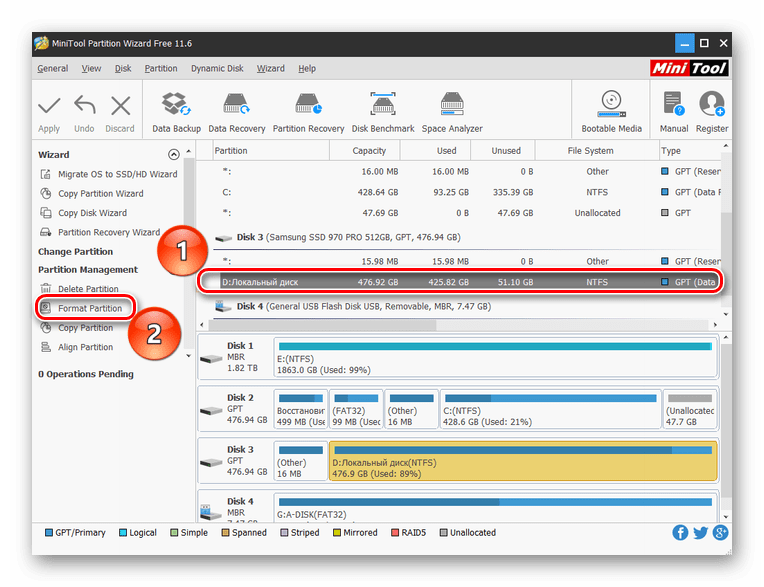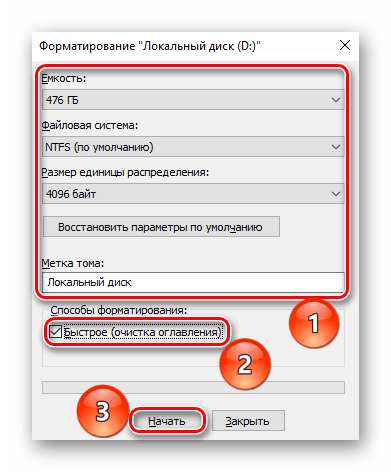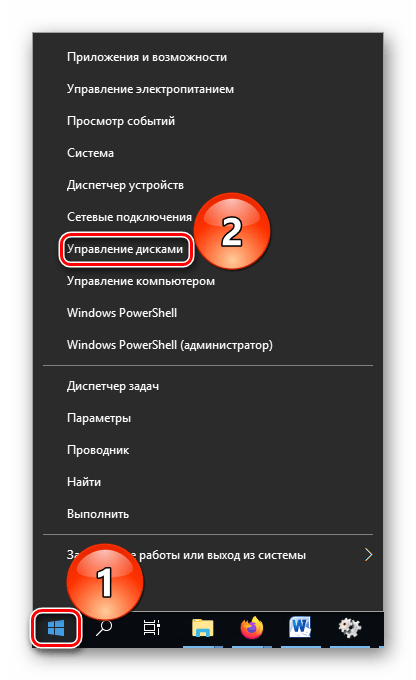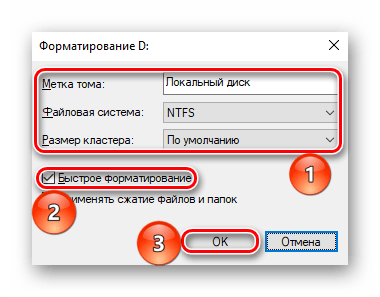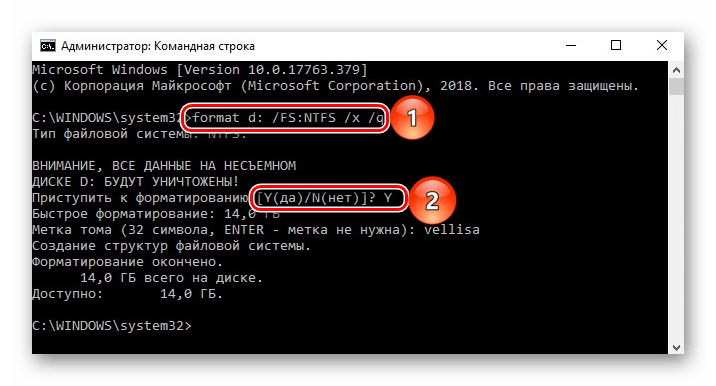в какой формат форматировать nvme
Удалить всё: как стереть данные и вернуть NVMe SSD к заводским настройкам
Привет, Хабр! Мы часто говорим о способах восстановления данных на магнитных и твердотельных накопителях, резервном копировании, создании RAID’ов и прочих ухищрениях, которые помогают не остаться без важной информации в самый неподходящий момент нашей цифровой жизни. А что делать, если в какой-то момент нам понадобится уничтожить данные на одном из SSD-накопителей и вернуть его в исходное состояние, будто он только что из коробки?
Или же, наоборот. Понадобилось вам, допустим, надежно затереть все данные на твердотельном “диске”. Причем так, чтобы восстановить их было невозможно. А то мало ли любопытных людей и охотников за данными. Что делать в таких ситуациях? Достаточно ли просто форматнуть SSD, как традиционный HDD (если вы не шаманили с прошивкой “жестянки”, конечно) или же потребуется что-то еще?
К сожалению, простое форматирование ячеек памяти нельзя назвать высоким залогом надежного стирания данных. В случае с SATA-накопителями поможет функция ATA Secure Erase, о которой мы рассказывали в другой статье. Но что делать с в m.2/mSATA-накопителями? Здесь на помощь приходит функция криптографического стирания (Crypto Erase), которая реализована на таких устройствах, как Kingston UV500, A2000, KC2000, KC600. Безопасность — одна из основных функций этих накопителей, включающая 256-битное самошифрование основе алгоритма AES, совместимость с решениями безопасности TCG Opal 2.0, стандартом безопасности IEEE1667, а также встроенной поддержкой Microsoft eDrive и BitLocker.
С вышеперечисленными SSD-накопителями конечные пользователи могут содержать все данные в безопасности от посторонних глаз, даже если накопитель будет вынут из основного компьютера и установлен в чужой ПК. Нетрудно догадаться, что подобные накопители нацелены на использование по большей части в бизнес-среде для предотвращения, например, попыток промышленного шпионажа. Не менее трудно предположить и то, что для обеспечения максимальной безопасности в этих накопителях просто обязана быть возможность стирания данных навсегда. В нашем с вами случае — эта функция называется TCG Revert.
SSD с самошифрованием: как это работает?
Диски с самошифрованием (SED / Self-Encrypting Drive) существуют на рынке в течение многих лет, но на самом деле очень немногие люди полностью используют возможности этих накопителей. Такие SSD используют механизм шифрования, встроенный в контроллер накопителя, для шифрования каждого файла, хранящегося в ячейках флеш-памяти. Этот аппаратный метод шифрования обеспечивает высокий уровень безопасности данных, невидим для пользователя, не может быть отключен и не влияет на производительность.
Современные самошифрующиеся накопители основаны на отраслевом стандарте SSC V1.0 Trusted Computing Group (TCG) Enterprise. В старых продуктах механизм аппаратного шифрования просто использовал бы ключ шифрования, предоставленный пользователем. В случае с TCG Opal 2.0 аппаратный механизм использует случайный “ключ шифрования ключей” (KEK), созданный генератором случайных чисел. Этот ключ недоступен для любого внешнего интерфейса и используется для шифрования ключей MEK (или “ключей шифрования мультимедиа”), которые всегда хранятся в зашифрованном виде внутри контроллера SED SSD.
Что такое TCG Opal?
Класс подсистемы безопасности TCG — это аппаратная фича для самошифрующихся SED SSD, помогающая ускорить шифрование данных на накопителе. В отличие от программного, аппаратное шифрование освобождает процессор или операционную систему от нагрузки процесса шифрования и дешифрования, поэтому общая производительность не ухудшается. Сам набор спецификаций Opal SSC представляет набор стандартов управления безопасностью для защиты данных от кражи и взлома недобросовестными лицами, которые могут получить доступ к устройству хранения или хост-системе, в которую оно установлено. Стоит отметить, что функция TCG Opal не работает сама по себе, а предусматривает установку на накопитель специального софта (от Symantec, McAfee, WinMagic и других компаний), который обеспечивает настройку параметров безопасности и инициализацию пользователя при каждом включении компьютера.
Спецификации Opal SSC предназначены для защиты данных в состоянии покоя, когда запоминающее устройство было выключено, а пользователь вылогинился из системы. В данном случае не стоит ассоциировать состояние покоя со “спящим режимом”, когда выхода пользователя из системы не происходит. Как итог: приходится идти на компромиссы и отказываться от удобного использования режима StandBy. Также стоит принимать во внимание, что SED SSD не предназначены для защиты от доступа к данным после того, как устройство хранения было разблокировано с использованием действительных учетных данных.
В состоянии покоя основная область диска полностью заблокирована и недоступна. Однако при загрузке системы зашифрованный диск запускает теневую копию основного загрузочного раздела для проведения предзагрузочной идентификации. Эта теневая MBR представляет собой небольшую операционную систему, запрашивающую у пользователя пароль от накопителя, который затем передается на контроллер SSD через команды OPAL. Если пароль действителен, диск разблокируется, а затем загружается реальная операционная система. В итоге только авторизованные пользователи могут получить доступ к данным на устройстве, к которому они добавили защиту паролем; это сводит к минимуму вероятность кражи, подделки или потери данных.
Как безвозвратно стереть данные с SSD?
Некоторые SSD-накопители, включая самошифрующиеся, попросту нельзя стереть начисто из-за этого самого аппаратного шифрования. В то же время есть эффективное решение, позволяющее произвести так называемое криптографическое “стирание” информации посредством операции PSID Revert. По сути, вся процедура чистки сводится к процессу уничтожения всех ключей шифрования. Таким образом, данные больше не смогут быть расшифрованы. Обратите внимание, что этот метод не может быть задействован на SSD-накопителях без поддержки TCG Opal. Также она не будет работать, если опции TCG Opal и eDrive не активизированы. С более подробным мануалом по работе с TCG Opal, применительно к накопителям Kingston, можно ознакомиться на официальном сайте компании. В данной же статье мы затронем только лишь тему полного удаления данных с SSD, не вдаваясь в тонкости предварительных настроек, которые необходимо производить перед использованием Opal-совместимых накопителей.
Итак. от слов к делу. Чтобы стереть все данные с твердотельного накопителя Kingston KC2000 500GB, воспользовавшись методом Revert, вам потребуется назначить вышеуказанный “диск” в качестве вторичного накопителя в среде Windows 8, 10 или Windows Server 2012. Когда все будет готово, останется лишь скачать с официального сайта производителя утилиту Kingston SSD Manager, установить ее на основной накопитель и запустить (для накопителей других производителей также предусмотрены аварийные утилиты с похожей функциональностью, так что метод криптографического стирания будет схожим). Среди настроек по обслуживанию диска есть необходимая нам опция по сбросу настроек накопителя.
Найти ее можно на вкладке Security (“Безопасность”), где потребуется выбрать команду TCG Revert (“Возврат исходных настроек TCG”). Для подтверждения доступа к SSD введите в текстовое поле справа от TCG Revert номер PSID — уникальный 32-циферный идентификатор SSD (найти его можно на самом накопителе) и активируйте опцию сброса настроек. После завершения операции сброса, программа выдаст сообщение об успешном выполнении операции. В противном случае (если сообщение не появилось: например, вы ошиблись и ввели неверный номер PSID) сброс настроек нужно выполнить заново.
По итогам выполнения процедуры все данные на накопителе будут криптографически удалены, а SSD сброшен к заводским настройкам. Осталось отключить поддержку IEEE1667, и накопитель готов к повторному использованию без каких-либо опасений на тему того, что информацию на нем получится восстановить. Более того, для повторной активации OPAL или eDrive на таком SSD можно использовать любое совместимое приложение безопасности.
Для получения дополнительной информации о продуктах Kingston Technology обращайтесь на официальный сайт компании.
Форматирование SSD
Полная очистка от данных и смена файловой структуры твердотельного накопителя отличается от аналогичной процедуры на жёстком диске. Разница крайне существенна и, чтобы не допустить повреждения или траты ресурса ССД впустую, необходимо производить упоминаемое мероприятие правильно. Об особенностях процесса и том, как форматировать SSD, мы расскажем в текущей статье.
Особенности форматирования SSD
Важно понимать, что при полном форматировании жёсткого диска происходит полная смена значений данных на «0». Ноли для магнитного накопителя означают, что пространство свободно и его можно заполнять новой информацией. SSD работают иначе, для них значение «0» — уже данные, которые нужно очистить, чтобы потом заполнить. То есть при заполнении устройства нулями происходит двойная очистка и как минимум два цикла чтения/записи, что, в свою очередь, кратно уменьшает ресурс твердотельного накопителя. Поэтому полное форматирование не рекомендуется для ССД.
Твердотельные устройства обладают поддержкой команды TRIM, отвечающей за идентификацию свободного пространства, а также неиспользуемых файлов, поверх которых можно записать новые данные, не удаляя старую информацию отдельно. Стоит отметить, что поддержка этой команды появилась только в Windows 7, а значит, в более ранних продуктах Microsoft производить форматирование не стоит, или же нужно пользоваться софтом, который позволяет задействовать упоминаемую команду. Таким образом, форматировать SSD в некоторой степени даже легче или, по крайней мере, быстрее, чем их магнитных предшественников, и для этого существует ряд как системных, так и внесистемных способов.
Примечание: при условии того, что устройство относительно новое и не имеет конструктивных изъянов/брака, не произойдёт ничего катастрофического, если вы один раз (случайно) примените полное форматирование к SSD. Это не приведёт к моментальной деградации диска и не сломает его, но учтите, что это крайне трудоёмкая операция для твердотельного накопителя, после которой ему снова придётся обработать свою структуру для адекватной записи данных. А это, в свою очередь, приведёт к уменьшению ресурса ССД, что не позволит работать с ним заявленное производителем время, потому как из строя устройство выйдет несколько раньше.
Программные средства
Преимущество использования стороннего софта для форматирования SSD состоит в невозможности (по большей части) впустую потратить ресурс накопителя из-за неверных настроек процесса. Внесистемные программы чаще всего не могут использовать полное форматирование, так как это прерогатива операционной системы. Потому идёт задействование быстрого форматирования, что вкупе с командой TRIM позволяет совершить удаление файлов и перенастройку диска без вреда его долговечности и производительности.
Способ 1: EASEUS Partition Master
EaseUS Partition Master – функциональная и интуитивно понятная (несмотря на недавнее прекращение поддержки русского языка) программа для выполнения множества операций с дисками и разделами. Чтобы в ней выполнить форматирование, осуществите следующие действия:
Способ 2: AOMEI Partition Assistant
AOMEI Partition Assistant – также неплохое решение в деле менеджмента дисков, которое обладаем богатым перечнем действий и русским интерфейсом. Для форматирования в нём:
Способ 3: MiniTool Partition Wizard
MiniTool Partition Wizard – миниатюрный мультитул для работы с физическими накопителями, который располагает отдельным программным модулем для непосредственных манипуляций с дисками. Применить его для форматирования можно таким образом:
Как видите, пользоваться сторонним софтом довольно легко, и это не требует глубокой настройки отдельно взятой программы. При этом программы берут по умолчанию нужный режим быстрого форматирования, который и нужен SSD.
Системные методы
Форматировать твердотельный накопитель, не допуская вреда, можно и без использования стороннего программного обеспечения. Для этого вполне хватит стандартных средств и инструментов Windows.
Способ 1: Папка «Этот компьютер»
Самый простой и быстрый способ произвести форматирование SSD — сделать это так же, как и с жёстким диском: через «Мой компьютер» или «Этот компьютер». Для этого:
Способ 2: Управление дисками
Следующим по удобству идёт специальная панель «Управление дисками», в которой можно произвести различные операции с накопителями, в том числе и форматирование. Совершите следующие действия:
Читайте также: Управление дисками в Windows 7 / Windows 10
Способ 3: Командная строка
Как последний аргумент можно применить инструмент «Командная строка», в котором хватит одной команды, чтобы произвести форматирование.
Пояснение: «format d:» — часть команды, которая инициирует форматирование, «/fs:ntfs» – определяет файловую структуру после процедуры как NTFS, «/x» – отключает том от внешних воздействий, позволяя корректно провести операцию, «/q» – ставит условие быстрого форматирования.
Читайте также:
Запуск Командной строки в Windows 7 / Windows 10
Основные команды Командной строки в Windows 7 / Windows 10
Таким образом, системные утилиты позволяют корректно отформатировать твердотельный накопитель. Главное – помнить правило о быстром форматировании, а не полном, чтобы не потратить энное количество доступных циклов записи/чтения на процедуру удаления данных и смены файловой системы.
В данной статье мы рассмотрели особенности и процедуру форматирование SSD. Её можно совершить рядом сторонних программ, которые были созданы для управления дисками и имеют корректные заданные установки для работы с этим типом устройств, а также с помощью системных приложений, но в таком случае необходимо будет указывать, что накопителю нужно конкретно быстрое форматирование.
Помимо этой статьи, на сайте еще 12366 инструкций.
Добавьте сайт Lumpics.ru в закладки (CTRL+D) и мы точно еще пригодимся вам.
Отблагодарите автора, поделитесь статьей в социальных сетях.
NVMe Namespaces: возможности и подводные камни
Уверен, многие слышали про NVM Express, или просто NVMe. Изначально для меня это были просто быстрые диски. Потом я осознал, что это интерфейс для подключения этих дисков. Затем стал понимать NVMe как протокол для передачи данных по PCIe-шине. И не просто протокол, а протокол, разработанный специально для твердотельных накопителей!
Мало-помалу я пришел к пониманию, что это целая спецификация. И понеслось… Сколько интересных особенностей использования, оказывается, существует у NVMe. Сколько всего придумано… Было даже немного обидно, что мимо меня прошел такой пласт информации.
Так что же такое NVMe? Рассмотрим подробнее.
Началось все с SATA-интерфейса. На самом деле до него существовала масса других интерфейсов — SCSI, UltraSCSI, ATA, PATA и прочие, но это уже дела давно минувших дней. В этой статье мы рассмотрим только актуальные сейчас интерфейсы.
Скорость передачи данных по SATA-интерфейсу достигает 560 Мбайт/с, чего с лихвой хватает для HDD-дисков, производительность которых варьируется от 90 до 235 Мбайт/с (есть отдельные прототипы, скорость которых достигает 480 Мбайт/с). Но вот для SSD-дисков этого недостаточно, уже сейчас их производительность достигает от 3000 до 3500 Мбайт/с. SAS-интерфейс также не подойдет, его максимальная скорость всего лишь 1200 Мбайт/c.
Для того, чтобы реализовать весь потенциал твердотельных накопителей, великие умы решили использовать PCIe-интерфейс. Сейчас он позволяет передавать данные со скоростью от 8 до 32 Гбайт/c. Чтобы унифицировать подключение SSD к PCIe-интерфейсу, была разработана спецификация NVMe. Точно так же, как в свое время была создана спецификация для подключения USB-Flash-накопителей.
Полностью разбирать NVMe мы не будем. В этой статье я хочу поделиться с вами сильно заинтересовавшей меня особенностью — NVMe Namespaces, или Пространства имен.
Надеюсь, среди читателей есть те, кто интересуется изучением этой технологии. Буду рад комментариям опытных пользователей. А если вы, как и я, только начинаете разбираться в теме, рекомендую ознакомиться с циклом статей об истории SSD. В свое время она помогла мне утрамбовать и разложить по полочкам много хлама в моей голове.
Ближе к NVMe
NVMe в Linux
Начну издалека. К изучению и поиску информации о пространствах имен меня побудил вопрос: «Почему NVMe-диски в Linux называются именно так?»
Все привыкли к обозначению дисков в Linux в виде блочных устройств. Они представляют собой файловые дескрипторы, которые обеспечивают интерфейс для взаимодействия с физическими или виртуальными устройствами. И такие устройства имеют не случайное, а вполне строгое название, содержащее некоторую информацию. Обратимся к следующему выводу из devfs:
Здесь перечислены все NVMe-устройства, подключенные к рабочей машине. Рассмотрим блочное устройства /dev/nvme0n1p1. Часть nvme, как ни странно, применяется для NVMe-устройств. Число, идущее следом, обозначает порядковый номер контроллера диска, который отвечает за все операции, производимые с накопителем. Заключительная часть p1 указывает на номер раздела на диске. И наконец, часть, которая заслуживает нашего внимания, — n1. Это и есть номер пространства.
Для простоты можно также провести некоторую аналогию с обыкновенными SSD:
/dev/sda — аналог /dev/nvme0n1
/dev/sda1 — аналог /dev/nvme0n1p1
Обратите внимание на устройство /dev/nvme0. Это NVMe-контроллер. Он является символьным устройством. Таким образом, мы можем обращаться к нему, отправляя определенные команды, чем мы и воспользуемся далее.
Namespace vs Partition
У вас может возникнуть вопрос: чем namespace отличается от partition? Отбросим все возможности и преимущества NVMe Namespace. Partition — это раздел диска на уровне хоста. Namespace же является разделом на уровне контроллера. То есть Namespace является неким логическим пространством, с которым хост работает как с блочным устройством.
Еще один уровень разделов добавляет гибкости в организации системы хранения, что позволяет использовать различные технологии, направленные на увеличение надежности, производительности и безопасности данных. Мы рассмотрим их позже.
Параметры NVMe-контроллера
Всеми операциями с данными занимается специальный NVMe-контроллер. Помимо этого, в своей памяти он хранит метаданные о себе и внутреннем устройстве информации: серийный номер, модель, всевозможные настройки диска, пространств, закрепленных за ним, формат данных и так далее.
Предлагаю рассмотреть их под микроскопом. Для этого я отправил контроллеру специальную команду, в ответ на которую он вернул метаданные. Позже я объясню, как это сделать, а сейчас взгляните на них. Так как данных достаточно много, я не стал вставлять их целиком, но вы обязаны знать, что те параметры, о которых я буду говорить далее, на самом деле существуют:
Метаданные хранятся в контроллере в виде последовательности байтов в порядке от старшего к младшему, поэтому далее я буду придерживаться следующего формата записи:
[интервал в байтах (формата Big-Endian)] / название параметра / расшифровка.
Пример для лучшего понимания. Следующая запись означает, что с 71 по 64 байт хранится значение параметра fr, который расшифровывается как firmware revision:
[71:64] / fr / firmware revision.
[23:4] / sn / serial number. Содержит серийный номер контроллера.
[63:24] / mn / model number. Содержит номер модели, или part number.
[71:64] / fr / firmware revision. Содержит номер ревизии прошивки контроллера.
[257:256] / oacs / optional admin command support. Указывает на наличие дополнительных команд и функций контроллера. Состоит он из 16 бит, каждый из которых отвечает за определенную команду. Если бит равен 1, то контроллер дает возможность:
Параметры NVMe-пространств
Теперь рассмотрим метаданные NVMe-пространств:
[7:0] / nsze / namespace size. Это максимальный размер пространства в логических блоках. В данном случае — 500118192 512-байтных блоков, что, кстати, и указано в выводе blockdev:
[15:8] / ncap / namespace capacity. Это количество логических блоков, выделенных пространству для хранения данных в текущий момент.
[23:17] / nuse / namespace use. Это количество логических блоков, занятых данными в текущий момент.
Обратите внимание, что параметры nsze и ncap равны. Какой смысл указывать максимальный объем и объем, который выделен в текущий момент? Значит ли это, что в текущий момент может быть выделено меньше, чем доступно? Да!
Дело в том, что пространства имен поддерживают технологию Thin Provisioning. Это означает, что пространству выделяется только часть от указанного объема. Другая часть будет оставаться в общем пуле и выделяться этому или другим пространствам по требованию: при заполнении выделенного объема или при достижении критического порога. В общем, эта технология позволяет эффективнее использовать ресурсы для хранения данных. Подробнее и нагляднее с этой технологией можно ознакомиться в этой статье.
В нашей же ситуации nsze и ncap равны, так как пространство было создано без поддержки тонкого распределения. Выглядеть такое пространство на диске будет так:
ncap и nsize будут указывать на одно 一 общий объем пространства. В случае с использованием тонкого распределения на диске пространство будет выглядеть так:
Здесь nsze указывает на максимальный объем, ncap — на выделенный, а nuse в обоих случая показывает только то, что занято. Когда значение nuse достигнет значения ncap, то ncap увеличится, но не больше, чем nsze.
Стоит отметить, что для поддержки этой технологии необходима соответствующая настройка пространства имен, а также поддержка тонкого распределения со стороны контроллера.
[24:24] / nsfeat / namespace features. Этот параметр особенно интересен. Он указывает на наличие дополнительных особенностей пространства. Состоит он из 8 бит (перечислены они тоже в Big Endian), каждый из которых отвечает за определенную функцию. Если значение бита равно 1, то функция активна, 0 — нет:
[29:29] / dps / end-to-end data protection type settings. Указывает на тип сквозной защиты данных. Состоит из 8 бит:
Публичные и приватные пространства
В статье уже упоминались такие термины, как публичные пространства и приватные пространства. Но я не вносил ясности в их значение, поэтому считаю нужным уделить им немного времени.
Одним из этапов создания пространства является его закрепление за NVMe-контроллером. Доступ к пространству и будет осуществляться через тот контроллер, за которым оно закреплено. Но пространство может быть закреплено не только за одним контроллером — приватное, но и за несколькими контроллерами — публичное.
Если приватное пространство можно назвать обычным, так как из него ничего интересного слепить нельзя, то публичное пространство позволяет использовать такую возможность, как namespace multi-path.
Взаимодействие с NVMe
Приступим к вопросу взаимодействия с NVMe-устройствами: как посылать различные команды контроллеру, создавать пространства имен, форматировать их и т. д. Для этого в мире Linux существует утилита — nvme-cli. С ее помощью и можно выполнять данные операции.
nvme list
Чтобы вывести список NVMe-устройств, не обязательно обращаться к devfs подобным образом:
Или использовать lspci, чтобы узнать что же такое подключено к машине:
Достаточно использовать команду nvme list:
В качестве примера я вывел информацию в формате JSON. Как вы можете наблюдать, здесь выводится не просто список устройств, а еще и различная информация о них. Думаю, что часть атрибутов (например, DevicePath или ModelNumber) в комментариях не нуждаются, поэтому обращаю внимание только на некоторые:
nvme id-ctrl, nvme id-ns
Ранее в статье, чтобы получить метаданные об устройстве, я отправлял контроллеру команду Identify. Для этого я использовал команду nvme id-ctrl для идентификации контроллера:
И nvme id-ns для идентификации пространства:
Обратите внимание, что необходимо указать устройство — контроллер или пространство имен.
nvme create-ns, nvme delete-ns
Создание пространств имен проходит в несколько этапов. Сначала его нужно сформировать. Для этого используется команда nvme create-ns:
Аргументы, которые указываются этой команде, вам уже знакомы. Мы их рассмотрели в разделе «Параметры NVMe-пространств».
Для удаления пространства используется команда nvme delete-ns:
nvme attach-ns, nvme detach-ns
Второй этап создания NVMe-пространств — привязка к контроллеру сформированного пространства. Для этого необходимо использовать команду nvme attach-ns:
Данной командой мы привязываем пространство с идентификатором 1 к контроллеру /dev/nvme0. Также обратите внимание на аргумент —controllers. Здесь перечисляются идентификаторы NVMe-контроллеров, к которым можно привязать пространство. Этот аргумент опционален и используется при создании публичных пространств.
Чтобы отвязать пространство, используется команда nvme detach-ns:
nvme reset
После привязки пространства к контроллеру, как правило, его можно использовать для работы. Однако случается так, что контроллер не может увидеть пространства. В таком случае его необходимо перезапустить — использовать команду nvme reset.
nvme format
В случае если необходимо изменить формат LBA у пространства, на помощь приходит команда nvme format:
Однако эту команду также можно использовать и для безопасной затирки данных на NVMe-накопителе:
Применение
Возможных вариантов использования пространств много. В основном они используются для увеличения производительности, резервирования и применяются в СХД, однако есть и более приземленные варианты использования.
Spare Area
Начнем с довольно обычной практикой использования. Spare Area, или Резервная область, была придумана еще до NVMe. Это специальное пространство на твердотельном накопителе, которое используется самим контроллером для внутренних операций и недоступно хосту.
Изменяя размер пространств, мы можем изменить и размер резервной области. Дело в том, что весь объем диска равен сумме объемов всех пространств и объема резервной области:
Соответственно, если мы уменьшим общий объем пространств, то оставшийся объем уйдет в пользу резервной области.
Если вы хотите узнать больше про резервную область, можете обратиться к этой статье.
Шифрование и изоляция
NVMe-диски поддерживают самошифрование по спецификации OPAL. Более того, для каждого пространства имен используются различные ключи шифрования.
Также контроллер предоставляет возможность защиты от записи. Существует три уровня:
Это часто применяется в стационарных и мобильных ПК. В пространство, доступное только для чтения, можно поместить, например, загрузчик, чтобы избежать его повреждения. Таким же образом можно защитить другие важные данные.
Multiple Using
Как упоминалось ранее, пространства являются разделами на уровне контроллера, которые видны конечному хосту как отдельное устройство. А можно ли разделить NVMe-накопитель большого объема не несколько приватных пространств, каждое из которых затем выделить разным хостам? Можно! А с использованием сетевого протокола NVMe-oF (NVMe Over Fabrics) выделить эти пространства можно не только виртуальным хостам, но и физическим.
При таком использовании накопителя схема разделения будет выглядеть следующим образом:
NVMe-контроллер позаботится о том, чтобы пространства были изолированы друга от друга: данные будут храниться в отделенных друг от друга областях накопителя, у каждого хоста будет собственная очередь для ввода-вывода. Тем не менее, spare area, или резервные области, по-прежнему будут общими.
Namespace Multi-path и Namespace Sharing
Namespace Sharing, или Public Namespaces, подразумевает под собой возможность совместного доступа одного или нескольких хостов к пространству через два и более контроллеров.
Для чего это необходимо? На рисунке показана схема использования публичных пространств. Да, интересно: мы можем обратиться к пространству NS B через контроллер NVMe Controller 1 и NVMe Controller 2. Но я не вижу в этом какой-то полезности… пока схема не будет выглядеть следующим образом:
Здесь мы видим, что контроллеры находятся на совершенно разных хостах и у нас есть несколько независимых путей к данным: через хост-контроллеры Host A (синие контроллеры) и Host B (фиолетовые контроллеры). Теперь это можно использовать для резервирования или для наращивания производительности: если синий путь будет сильно нагружен, то мы пойдем по фиолетовому.
Такой подход позволяет организовать высокопроизводительные и высоконадежные гибкие программно-определяемые СХД из обычных серверных платформ с использованием NVMe-oF.
NVMe Namespaces — это не только ценный мех не просто логическое разделение диска. Это очень интересная и важная технология, которая позволяет строить удобные инфраструктурные решения по хранению данных. Возможности для резервирования, шифрования, увеличения срока службы диска позволяют поддерживать стабильную работу высоконагруженных сервисов.
В данной статье мы рассмотрели далеко не все аспекты и тонкости использования пространств имен. Получился, скорее, обзор или знакомство. Однако я надеюсь, что это поможет вам при желании начать более глубокое изучение технологии.
Послесловие
При написании статьи я столкнулся с попаболью рядом проблем, мешавших мне завершить работу. Будьте внимательны при выборе дисков для тестирования различных возможностей NVMe. Мне далеко не с первого раза удалось разобраться в проблемах и подобрать себе диск, который бы минимально удовлетворял моим требованиям. Да и производители дисков неохотно делятся такой информацией, а некоторые даже вводят в заблуждение, поэтому пришлось действовать наобум. В частности, я столкнулся с такими проблемами: